Mac OSの初期世代では、複数のファイルの名前をすばやく変更しようとするユーザーは、コマンドラインを使用するか、サードパーティのツールをインストールする必要がありました。 OS X Yosemiteの登場により、AppleはFinderを介して自動的に多くの直感的なバッチ名前変更機能を導入しました。
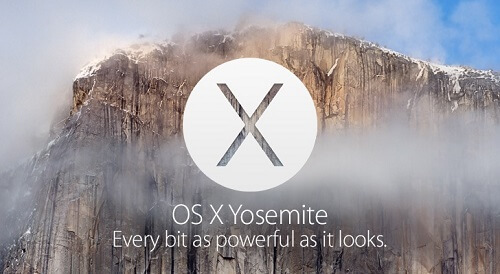
このデジタル管理者をシームレスに通過し、ファイルを操作するのに役立つトリックとヒントを集めました。 手動でファイルの連名を変更するのは面倒なプロセスですが、MacOSには作業を簡素化するための組み込みオプションがあります。
これが私たちの包括的なガイドです Macでファイルの名前を変更する方法 MacOSを船の形に保つための管理手法。
目次: パート1。アップルパイの順序でMacを整理することによる極端な清楚パート2。複数のファイルの名前を同時に変更する方法 パート3。Macでバッチファイルの名前を変更するその他のオプション
みんなが読んでいる:最高のMacファイルシュレッダーMacでファイルを安全に削除する方法Mac上で削除されたファイルを回復する方法?
パート1。アップルパイの順序でMacを整理することによる極端な清楚
バッチファイルの名前変更の背後にある理論的根拠
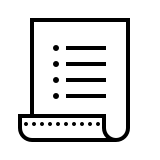
897666666666_n.jpg(520x656)のような自動化された名前のファイルの山は、特定のものを絞り込むのを難しくします。 これらの名前を変更すると、フォルダを使用してドキュメントを整理したり、変更した日付でファイルを分割したりできます。
同様に、プロジェクトのファイルを処理する場合、名前を変更すると、コンテンツを正確に識別できます。 ありふれたフォルダやファイルに加えて、専用ツールは多くのシナリオに適用できる追加機能を提供します。 これらには、インスタントプレビュー、より多くの名前変更オプション、処理速度、メタデータなどの要因に基づいてファイルのタイトルを変更するための活用が含まれます。
整理されたきちんとしたMacを維持する方法
タイトルを変更したファイルを使用すると、整理されたハードディスクを簡単に維持して、高い動的パフォーマンスを実現できます。 同様に、ジャンクファイルを破棄すると、スペースが解放され、パフォーマンスが最適化されます。 PowerMyMac その目的に最適です。 iTunes、古くて大きなファイルなどのジャンクを構築するシステムファイルやデータを識別して排除します。
スマートクリーンアップ機能 不要なものを自動的に削除し、重要なコンテンツを回収するためのプレビューオプションを提供します。 アプリケーションアンインストーラー システムを深く掘り下げて、以前のアプリケーションの残りを回避します。 壊れたダウンロード、廃止されたバックアップ、古いソフトウェアアップデートにより、Macの蒸気が早期に不足する可能性があります。 無料トライアルにアクセスする ここ。 Macのスペースの塊を切り分けるために、その価値をすべて搾り取ってください。
ファイルの名前を変更するためのさまざまなオプション
- 代替テキスト
これにより、ファイルの名前をすばやく簡単に変更できます。 あなたは既存の名前でコンテンツに戻り、紹介したテキストに置き換えます。 スペルミスのあるアイテムを置き換える場合は、名前や月などの同じテキスト文字列を持つファイルに役立ちます。
- コンテンツを紹介する
既存の名前はそのままにしておきますが、その前または後にテキストを導入します。
- フォーマット
このオプションを使用すると、指定した形式に基づいてアイテムのタイトルを変更できます。 次に、お好みの名前のコンテンツを追加します。 ファイルは、カウンター、インデックス、日付の3つのオプションとともにそのテキストを統合するように調整されています。
パート2。複数のファイルの名前を同時に変更する方法
方法1: Finderを使用したMacでのファイルの段階的なバッチ名前変更
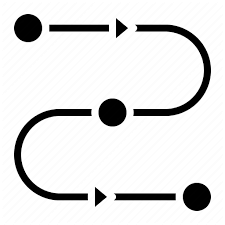
- 次のURLに行きます。 ファインダー タイトルを変更するアイテムを特定します。
- マウスでアイテムの上に選択ボックスを移動するか、 シフト キーを押して、次々にクリックします。
- ツールバーの[アクション]ボタンを押します。 代わりに、右クリックまたは Ctrlキーを押しながらクリック Finderウィンドウで強調表示されているファイルの1つ。
- 選択する [XX]アイテムの名前を変更 メニューバーから選択します。
- 最初のドロップダウンメニューで[フォーマット]を選択します。 Finderのアイテムの名前を変更します
- 2番目のドロップダウンで、[名前の形式]をタップします。 選択できます 名前とインデックス, 名前とカウンター or 名前と日付.
- [カスタムフォーマット]領域にアイテムに同様の名前を入力します。
- フィールドの開始番号に、アイテムのシーケンスの開始番号を入力します。 数値形式の場合、[場所]ドロップダウンを利用して、ファイルのグループ名の前後の連番を操作できます。
- [名前の変更]パネルの端にあるプレビューテンプレートを使用すると、より適切に制御できます。
強調表示されたファイルは、希望する命名法で名前が変更されます。 アイテムの名前を以前の説明に戻すには、[ 編集->名前の変更を元に戻す または、Command-Zキーを押したままにします。
方法2: テキストを既存のファイル名に統合する方法
Finderの名前変更機能を使用すると、元のIDを変更せずに、補足テキストを名前に統合することもできます。 上記のようにファイルの名前を選択し、[ファインダーアイテムの名前変更]ボードを表示してから、 テキストを追加 最初のドロップダウンで。 関連するフィールドに補足コンテンツを入力するだけです。

ファイル名のテキストを調べて交換する方法
Finderでは、選択したファイルの名前を、識別テキストのスニペットを含む名前に変更することもできます。 これは、一般的な単語でそれらのアイテムを変更したいさまざまな名前の数百または数千のファイルの魅力のように機能します。
フォルダから同じ種類のすべてのアイテムを選択し、[ファインダーアイテムの名前の変更]パネルを起動して、[ テキストの置換 最初のドロップダウンから。 次に、置換する識別テキストを[検索]入力フィールドに入力します。 再導入するテキストを[置換]フィールドに入力し、[名前の変更]をクリックします。
パート3。Macでバッチファイルの名前を変更するその他のオプション
#1 開いているドキュメントの名前を変更する
アプリケーションで開いているファイルのタイトルを変更するには、 ファイルメニュー をクリックして 名前を付けて保存。 ボックスにアイテムの新しい名前を入力し、をクリックします 保存します。 macOSバージョン管理と互換性のあるアプリの場合、開いているファイルの名前を名前を変更するには、その名前をタップし、新しいIDを打ち抜いて、をクリックします。 戻る.
#2 フォルダの名前を変更する
上記のオプションは、フォルダの名前を変更する場合にも機能します。 コアmacOSアプリケーションやUserなどのプロセスに関連付けられているフォルダに干渉しない限り、高速で簡単です。 Libraryフォルダー内のフォルダーまたはファイルの名前を変更しないでください。

#3 専用の名前変更ツール
バッチ名前変更ソフトウェアは、カスタマイズされたソリューションに時間節約機能と汎用性を提供します。 バッチファイルの名前変更アプリは、すばやく直感的に機能します。 ファイルの名前をまとめて変更し、マシンをすっきりと保つための高度なオプションがあります。 何よりも、無料の名前変更ツールにオンラインでアクセスしてインストールできます。
結論として
MacのFinderに組み込まれているバッチ名前変更機能は、外出先でファイルを再構築したり、タイトルを変更したりするためのさまざまな利点を提供します。 バッチファイルの名前変更により、膨大なデータプールがあるペースの速い作業環境でワークフローの効率が自動的に向上します。 Finderはタスクを簡単な仕事にし、サードパーティのアプリは名前の変更の範囲を広げます。
新しいバッチ名前変更ツールは、Appleが新しい製品を開発するにつれて、急上昇し続けるでしょう。 この小さなジレンマについてのあなたの経験についてお聞きしたいと思います。 下のコメント欄に投稿してください。



